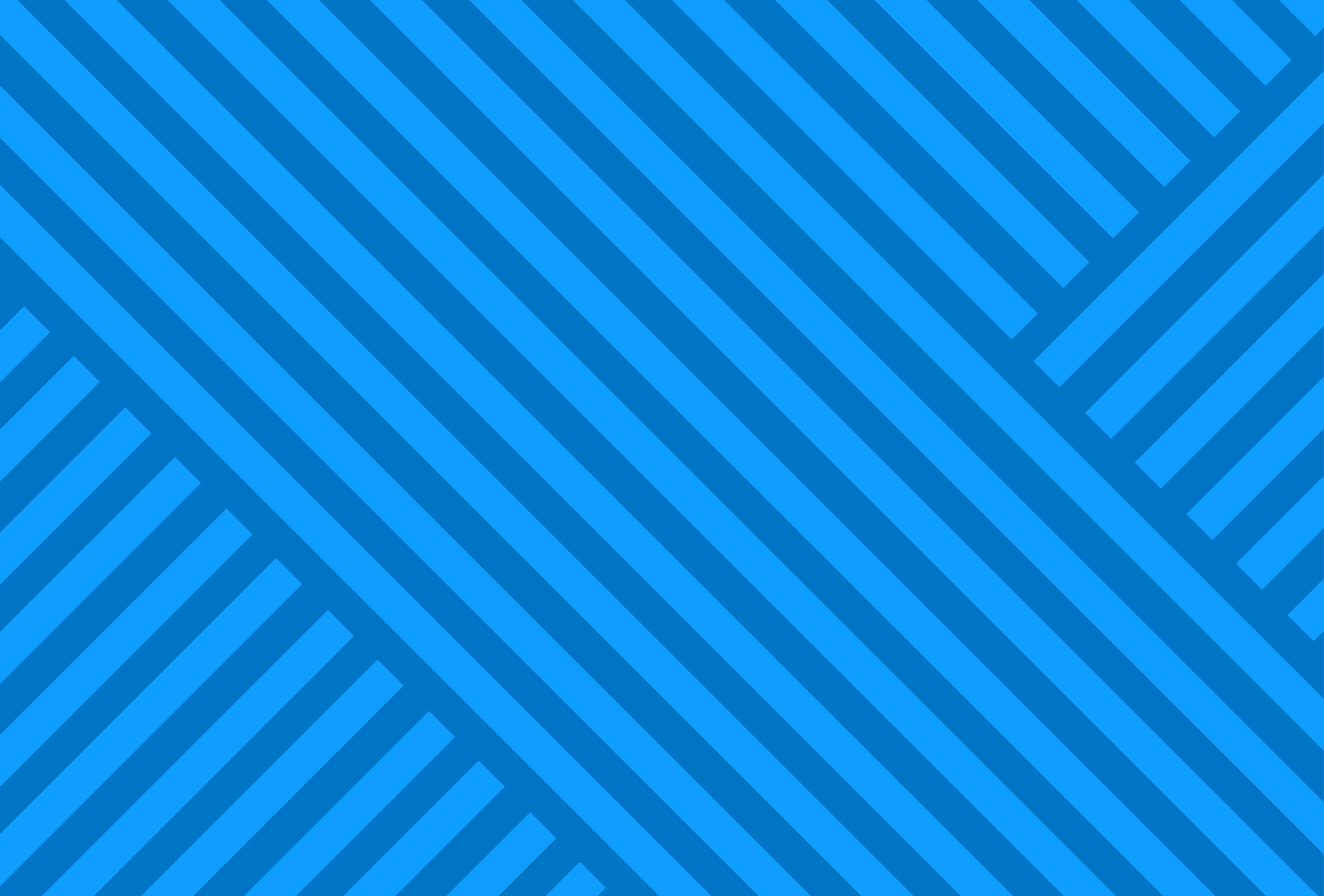En el artículo de hoy, explicaremos lo que hay que hacer para que un logotipo cumpla el estándar BIMI (indicadores de marca para la identificación de mensajes): Cómo convertir el logotipo al formato SVG.
Preparación del logotipo: creación del SVG
Para adquirir un VMC (certificado de marca verificada) —y para ajustarse al estándar BIMI en general— el logotipo debe tener el formato SVG (gráfico vectorial escalable). El problema es que el SVG debe cumplir el perfil SVG Portable/Secure (SVG-ps), y en la actualidad no existe una plantilla de exportación para aplicaciones vectoriales como Adobe Illustrator. Por lo tanto, deberá crearlo siguiendo estos pasos:
Paso 1: Convierta la imagen de píxeles en formato vectorial (.ai, .eps, .pdf, .svg)
Muchas empresas crean los logotipos en píxeles utilizando Photoshop u otros programas de diseño. Para el caso que nos ocupa, esto no nos sirve. Hay que convertir el logotipo en un gráfico vectorial.
Muchos logotipos de marcas están formados por palabras que se pueden convertir fácilmente utilizando fuentes y dibujos lineales. Pero, si el logotipo contiene gráficos complejos, para vectorizarlo tal vez hay que modificar el diseño.
Paso 2: Exporte el archivo como SVG Tiny 1.2
Una vez vectorizado el logotipo, expórtelo con el perfil SVG Tiny 1.2. En Adobe Illustrator®, haga clic en la opción «Guardar como»:
1. Compruebe que la imagen esté vectorizada (.ai, .eps, .pdf, .svg).
2. Abra el archivo en Adobe Illustrator.
3. Guarde el archivo con la opción «Guardar como».
4. En el cuadro de diálogo, dé un nombre al archivo y seleccione «SVG (svg)» en el menú desplegable «Formato».
5. Haga clic en «Guardar». Se abrirá otro cuadro de diálogo.
6. En el menú desplegable «Perfiles SVG», seleccione «Tiny 1.2» y haga clic en «OK».
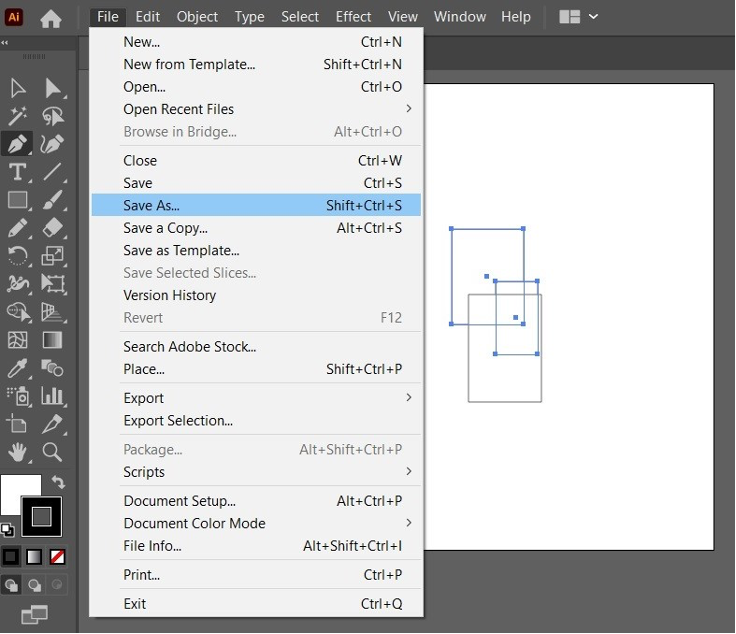
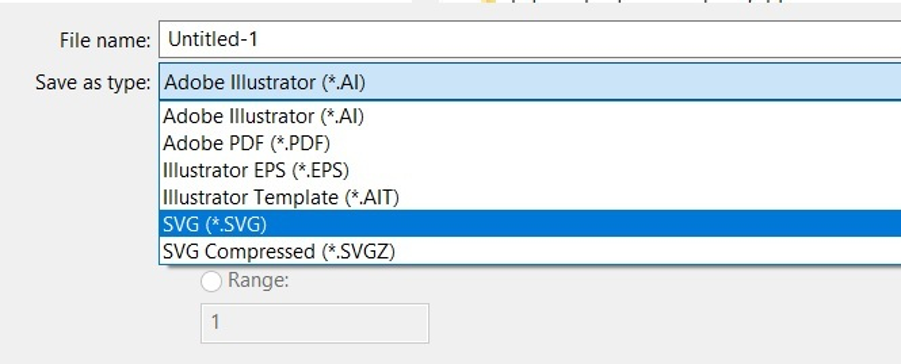
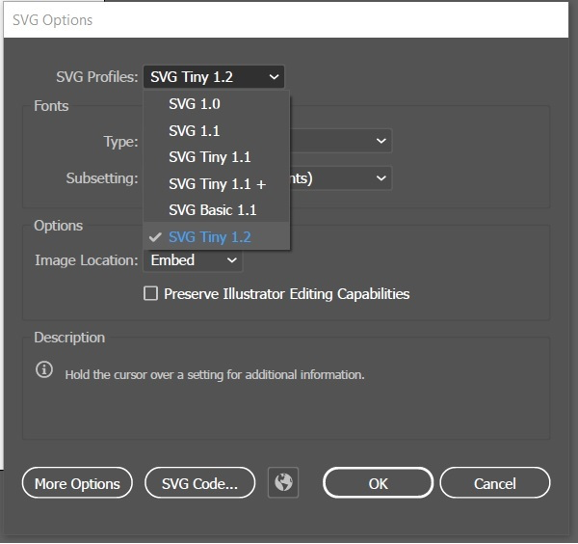
Paso 3: Abra un editor de texto.
Abra el archivo SVG con el editor de texto (como Notepad o Notepad++), o con un editor de código, como Vim o Nano. Como los archivos SVG son archivos de texto, lo más importante es que lo abra, lo edite y lo vuelva a guardar en formato «txt» con la extensión de archivo «.svg».
Una vez abierto el archivo, realice estos cambios: 1. En el archivo SVG, compruebe que el encabezado contenga los siguientes ajustes:
xmlns=http://www.w3.org/2000/svg, version="1.2, baseProfile="tiny-ps“
Es posible que contenga más información, pero estos datos deben estar presentes obligatoriamente.
Por ejemplo, es posible que contenga una cadena de este tipo:
<svg version="1.2" baseProfile="tiny-ps" id="Layer_1" xmlns="http://www.w3.org/2000/svg" xmlns:xlink="http://www.w3.org/1999/xlink" viewBox="0 0 1080 1080“ xml:space="preserve">
Si ha exportado el archivo desde Illustrator, deberá cambiar el valor de baseProfile por tiny-ps y eliminar los elementos «x=», «y=» y «overflow».
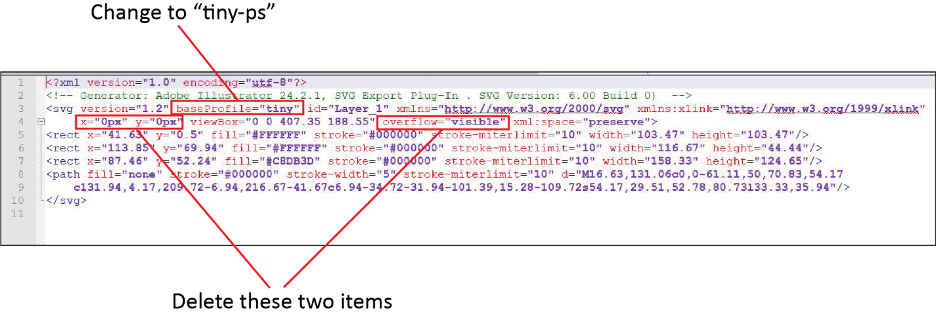
2. A continuación, añada el título. En este campo deberá introducir el nombre de la empresa. 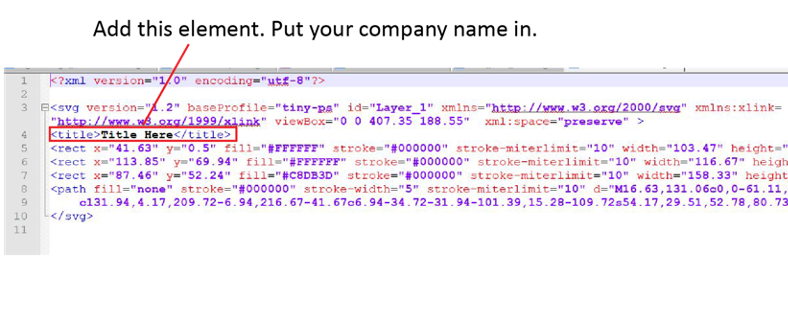
3. Vuelva a guardar el archivo en formato de texto con la extensión SVG.
¡Eso es todo!
Consejos para mejorar la visualización del logotipo
- Para obtener la mejor calidad de imagen, se recomienda utilizar una relación de aspecto cuadrada (1:1).
- La imagen se debe centrar para que se visualice de forma óptima en un cuadrado con bordes rectos, un cuadrado con bordes redondeados o un círculo.
- Los fondos no transparentes son los mejores, porque cuando se renderiza un fondo transparente el resultado es imprevisible.
[A continuación encontrará algunos ejemplos de cómo se puede mostrar el logotipo.]